インターネット・エクスプローラーは、タブをいくつか開いて放置しておくと、使おうと思ったら、ものすごく遅くなっていたり、固まっていたり、応答なしになっていたりします。
イライラして、あれこれ突っついて動かそうとすると、落ちたりします。
■解決
インターネット一時ファイルを削除する。
手順:(IE11の場合)
右上の歯車(ツール)をクリックし、表示された一覧から「セーフティ」にマウスポインターを合わせ、「閲覧履歴の削除」をクリック。
パソコンの不調に困った時、トラブルをどうやって解決したかの記録。 コンピューターはデスクトップとノートPC。ソフトウェア、設定、ネットワーク、ハードの修理まで。 Fix your PC trouble by yourself.
■このブログでは、余計なことはダラダラと書きません。すぐ解決できるよう、解決策を先に書いています。
2015年8月31日月曜日
2015年8月30日日曜日
古いハードディスク(HDD) 廃棄処分は消去より壊す方法がおすすめ
個人情報の入ったハードディスクは、捨てるのに困りますね。
フォーマットしてデータを全部消去したつもりになっても、実はデータは見えなくなっただけで、ハードディスクの中には残っています。
ハードディスク内すべてにゼロを書き込むという、物理フォーマット(ゼロフィル)をすれば完全に消えますが、これには特別なソフトが必要。
Windowsのフォーマットはクイックと標準とありますが、すべて論理フォーマットなので、データは消えません。
そこで、ハードディスクそのものを物理的に壊すのが安全確実。
壊しても、中のディスクが無傷では意味がないので、ディスクを傷つけて、読み出し不可能にします。
■壊す手順
1.パソコンのフタを開けて、ハードディスクを取り出す。
2.ハードディスク裏側の緑色の基盤をはずす。
このときネジをはずしてもいいし、特殊ネジではずれないなら、ペンチでバリバリと基盤をひっぱがす。
3.ディスクに傷をつける
基板を取ると1cm位の穴があり、銀色シールでふさいであるので、シールの上から穴にドライバーを突っ込んで、中のディスクにガシガシ傷をつける。
このとき、ディスクの素材がガラスなら割れるので注意。、
ディスクはグルグル回るので、回しながらまんべんなく傷つけると、効果はともかく精神的に満足する。
以上のようにやって、不燃ゴミで出せば、誰かに回収されても、悪用される心配はありません。
ためになったらクリックお願いします。
↓ ↓ ↓ ↓ ↓ ↓ ↓ ↓
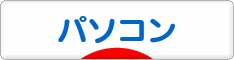
フォーマットしてデータを全部消去したつもりになっても、実はデータは見えなくなっただけで、ハードディスクの中には残っています。
ハードディスク内すべてにゼロを書き込むという、物理フォーマット(ゼロフィル)をすれば完全に消えますが、これには特別なソフトが必要。
Windowsのフォーマットはクイックと標準とありますが、すべて論理フォーマットなので、データは消えません。
そこで、ハードディスクそのものを物理的に壊すのが安全確実。
壊しても、中のディスクが無傷では意味がないので、ディスクを傷つけて、読み出し不可能にします。
■壊す手順
1.パソコンのフタを開けて、ハードディスクを取り出す。
2.ハードディスク裏側の緑色の基盤をはずす。
このときネジをはずしてもいいし、特殊ネジではずれないなら、ペンチでバリバリと基盤をひっぱがす。
3.ディスクに傷をつける
基板を取ると1cm位の穴があり、銀色シールでふさいであるので、シールの上から穴にドライバーを突っ込んで、中のディスクにガシガシ傷をつける。
このとき、ディスクの素材がガラスなら割れるので注意。、
ディスクはグルグル回るので、回しながらまんべんなく傷つけると、効果はともかく精神的に満足する。
以上のようにやって、不燃ゴミで出せば、誰かに回収されても、悪用される心配はありません。
ためになったらクリックお願いします。
↓ ↓ ↓ ↓ ↓ ↓ ↓ ↓
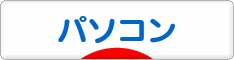
2015年8月29日土曜日
DELLが起動しない(起動中にロゴで止まる)時の解決法
■症状
DELL Optiplex760がWinodows7の起動中に、DELLロゴのプログレスバー(プログレスメーター)が半分まで行ったところでフリーズして、いつまでも進まない。(固まる)
■解決
内蔵電池を抜き差しする。
方法:
1.筐体のフタを開けて、マザーボードに挿してあるボタン電池をドライバーで押し上げて、はずす。
2.挿し直す。
注意:
1.電池は固くはまっているので、怪我したり、壊さないように。
2.電池をはずすと内蔵時計がリセットされるので、時計を再設定します。
3.ほかにも、電源回りのスイッチや電源ボタンをいじくったり、内蔵メモリを抜き差しする方法もあるので、これは最後の手段。
■原因
静電気の関係らしい。
DELL Optiplex760がWinodows7の起動中に、DELLロゴのプログレスバー(プログレスメーター)が半分まで行ったところでフリーズして、いつまでも進まない。(固まる)
■解決
内蔵電池を抜き差しする。
方法:
1.筐体のフタを開けて、マザーボードに挿してあるボタン電池をドライバーで押し上げて、はずす。
2.挿し直す。
注意:
1.電池は固くはまっているので、怪我したり、壊さないように。
2.電池をはずすと内蔵時計がリセットされるので、時計を再設定します。
3.ほかにも、電源回りのスイッチや電源ボタンをいじくったり、内蔵メモリを抜き差しする方法もあるので、これは最後の手段。
■原因
静電気の関係らしい。
2015年8月28日金曜日
seesaaブログのアクセス解析はあてにならない
seesaaブログについてくるアクセス解析は、かなり水増しされていると言われています。
本当かどうか、実際に検証しました。
私のあるブログの、ある1日で比較しました。
seesaa:アクセス数438、訪問者数180
Ptengine:訪問数86、ユニークユーザー数63、ページビュー数138
seesaaの「訪問者数」がPtengineの「ユニークユーザー数」に相当するので、seesaaは180-63=約120人水増ししていることがわかりました。
ブログについてくるアクセス解析は、面倒な設定をしないでもすぐ使えるのがいいところですが、水増しをしたんでは、ブログ主はヌカ喜びしますが、実際には使えないアクセス解析です。
サービスもほどほどにして欲しいものです。
■水増しされる理由
よく調べたら、これはサービスではないことがわかりました。
seesaaのアクセス解析は、検索エンジンの巡回ロボット(クローラ)のアクセスも計上しているそうです。
■補正方法
クローラのアクセス数を差し引いてやればいいのです。
1.アクセス数の本来の数:「ブックマーク(リンク元なし)」の数を除外する。
2.ユーザー数の本来の数:「OS(不明)」を除外する。
本当かどうか、実際に検証しました。
私のあるブログの、ある1日で比較しました。
seesaa:アクセス数438、訪問者数180
Ptengine:訪問数86、ユニークユーザー数63、ページビュー数138
seesaaの「訪問者数」がPtengineの「ユニークユーザー数」に相当するので、seesaaは180-63=約120人水増ししていることがわかりました。
ブログについてくるアクセス解析は、面倒な設定をしないでもすぐ使えるのがいいところですが、水増しをしたんでは、ブログ主はヌカ喜びしますが、実際には使えないアクセス解析です。
サービスもほどほどにして欲しいものです。
■水増しされる理由
よく調べたら、これはサービスではないことがわかりました。
seesaaのアクセス解析は、検索エンジンの巡回ロボット(クローラ)のアクセスも計上しているそうです。
■補正方法
クローラのアクセス数を差し引いてやればいいのです。
1.アクセス数の本来の数:「ブックマーク(リンク元なし)」の数を除外する。
2.ユーザー数の本来の数:「OS(不明)」を除外する。
2015年8月7日金曜日
Skype dial pad missing, not showing, disappeared or has gone. Solved.
SOLUTION: Just ENLARGE the Call phones window until the dial pad pops up.
Neither a Skype settings issue nor an idiot interface change, but your screen appearance issue.
Case1: If your screen is like this,

Case2: If your screen is like this, you are on a wrong entrance.
Solution: Download and install the Skype program.

Neither a Skype settings issue nor an idiot interface change, but your screen appearance issue.
Case1: If your screen is like this,

Case2: If your screen is like this, you are on a wrong entrance.
Solution: Download and install the Skype program.

登録:
投稿 (Atom)